Въведение
FaceTime е ключов инструмент за комуникация за много потребители на MacBook, но понякога може да срещне проблеми, които изискват поправка. Това ръководство ще ви преведе през различни решения, от основни стъпки за отстраняване на неизправности до по-напреднали поправки. Научете как да гарантирате, че вашето приложение FaceTime работи гладко, проверете настройките на системата и разрешете общи проблеми с аудио и видео.

Основни стъпки за отстраняване на неизправности
Преди да се впуснете в по-сложни решения, започнете с тези основни стъпки за отстраняване на общи проблеми с FaceTime.
Проверете Интернет връзката
Стабилната интернет връзка е от съществено значение за правилното функциониране на FaceTime. Проверете вашата Wi-Fi или кабелна връзка:
1. Отворете настройките на мрежата, за да проверите дали сте свързани.
2. Проведете тест за скорост на интернет, за да гарантирате, че имате достатъчна лента.
3. Ако връзката е нестабилна, рестартирайте рутера или модема.
Осигурете, че FaceTime е активиран
FaceTime трябва да бъде активиран в настройките на вашия MacBook:
1. Отворете приложението FaceTime.
2. Отидете на FaceTime > Preferences.
3. Уверете се, че е отметнато квадратчето до ‘Enable this account’.
Рестартирайте приложението FaceTime
Рестартирането на приложението може да реши малки проблеми:
1. Затворете приложението FaceTime.
2. Отворете го отново и опитайте да направите обаждане.
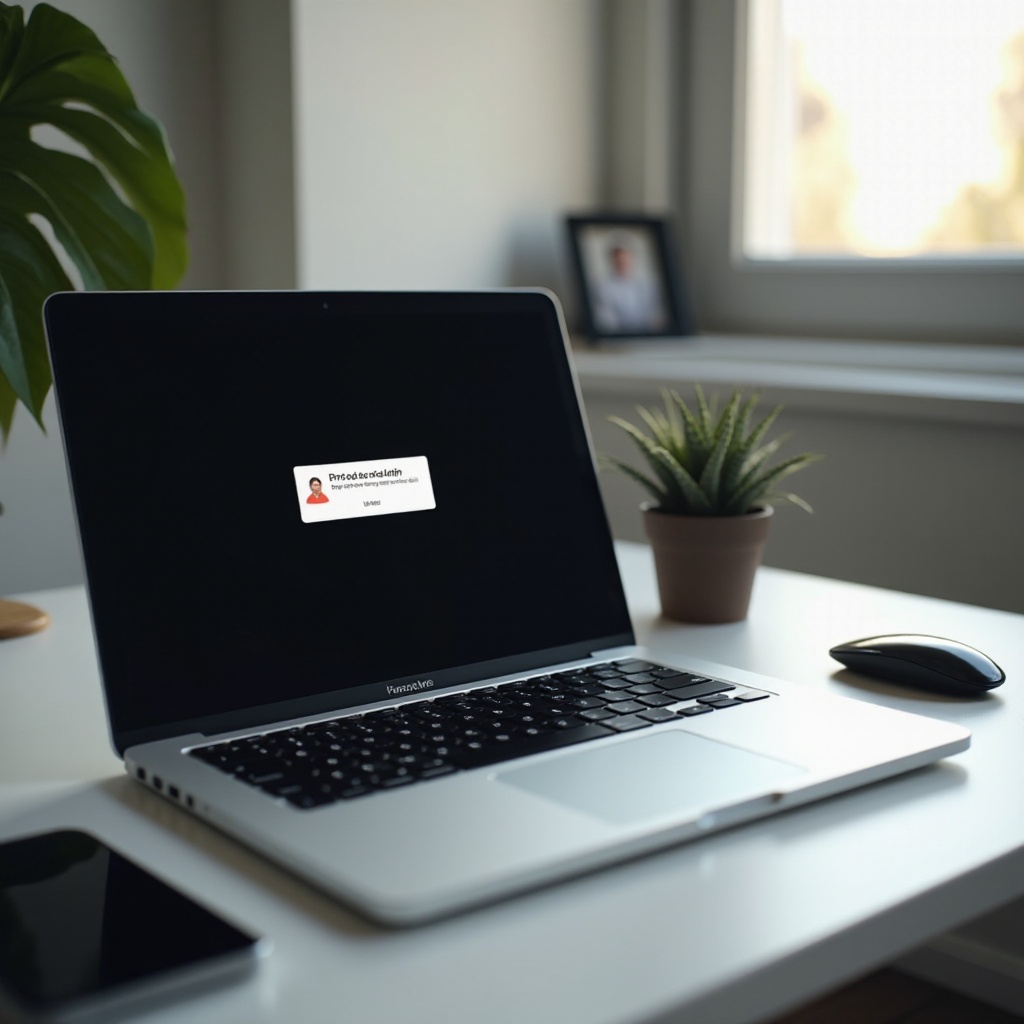
Проверки на софтуер и системата
Ако основното отстраняване на неизправности не е разрешило вашите проблеми, проверете за проблеми, свързани със софтуера и системата, които могат да засягат FaceTime.
Проверете за актуализации
Уверете се, че вашият macOS и приложението FaceTime са актуални:
1. Щракнете върху менюто на Apple, след това изберете System Preferences > Software Update.
2. Инсталирайте наличните актуализации.
Проверете съвместимостта на macOS
FaceTime изисква съвместима версия на macOS:
1. Проверете дали вашият MacBook отговаря на системните изисквания за най-новата версия на FaceTime.
2. По-старите версии на macOS може да не поддържат актуалните функции на FaceTime.
Прегледайте статуса на системата на Apple
Понякога проблемът може да е от страна на Apple:
1. Посетете страницата за статус на системата на Apple.
2. Проверете дали услугата FaceTime има прекъсвания или проблеми.

Напреднали поправки
Когато основните поправки не са достатъчни, опитайте тези напреднали стъпки за отстраняване на устойчиви проблеми с FaceTime.
Нулирайте NVRAM и PRAM
Нулирането на NVRAM и PRAM може да разреши определени проблеми, свързани със системата:
1. Изключете вашия MacBook.
2. Включете го и веднага натиснете и задръжте Option + Command + P + R.
3. Освободете клавишите след около 20 секунди. Вашият MacBook ще се рестартира.
Поправете проблеми с камерата на FaceTime
Ако камерата не работи:
1. Затворете всички приложения, които използват камерата, след това отворете FaceTime.
2. Отидете на System Preferences > Security & Privacy > Camera.
3. Уверете се, че FaceTime има позволение да използва камерата.
Настройте настройките на защитната стена
Вашите настройки на защитната стена може да блокират FaceTime:
1. Отворете System Preferences > Security & Privacy > Firewall.
2. Щракнете върху иконата на заключване, за да направите промени.
3. Изберете Firewall Options и се уверете, че FaceTime не е в списъка за блокиране.
Отстраняване на проблеми с профила за FaceTime
Проблемите с вашия профил за FaceTime могат да предотвратят правилната му работа. Следвайте тези стъпки, за да отстраните проблемите, свързани с профила.
Излезте и влезте отново в FaceTime
Обновяването на вашия вход в FaceTime може да разреши проблеми с връзката:
1. Отворете FaceTime.
2. Отидете на FaceTime > Preferences > Settings.
3. Щракнете ‘Sign Out’ и след това влезте отново с вашия Apple ID.
Проверете настройките на Apple ID
Уверете се, че настройките на вашия Apple ID са коректни:
1. Отворете System Preferences и щракнете върху Apple ID.
2. Проверете дали вашият Apple ID е правилно настроен и влязъл.
Нулирайте паролата за Apple ID
Ако подозирате, че има проблем, свързан с вашия Apple ID:
1. Посетете уебсайта на Apple ID.
2. Следвайте инструкциите за нулиране на вашата парола.
Проблеми с аудио и видео
Проблемите с FaceTime често могат да се отнасят до аудио и видео. Ето как да се справите с тези специфични проблеми.
Поправяне на проблеми с микрофона
Уверете се, че микрофонът ви работи:
1. Отидете на System Preferences > Sound > Input.
2. Проверете дали е избран правилният микрофон и дали входният звук е настроен правилно.
Решаване на проблеми със звука
За да поправите проблемите със звука:
1. Отидете на System Preferences > Sound > Output.
2. Уверете се, че е избрано правилното устройство за изход и звукът е усилен.
Тествайте FaceTime видео
Проверете вашата видео настройка за FaceTime:
1. Отворете FaceTime и започнете обаждане.
2. Уверете се, че камерата е активна и видеото се предава правилно.
Когато всичко друго се провали
Ако никое от горепосочените решения не работи, може да е време да потърсите допълнителна помощ.
Свържете се с поддръжката на Apple
Свържете се с поддръжката на Apple за персонализирана помощ:
1. Посетете уебсайта за поддръжка на Apple.
2. Чат, обаждане или насрочете обаждане с представител.
Запишете си час за Genius Bar
За помощ на място:
1. Запишете си час в най-близкия Apple Store.
2. Техник от Genius Bar може да диагностицира и поправи хардуерни проблеми.
Използвайте официалните ресурси на Apple
Използвайте образователните материали на Apple:
1. Разгледайте уебсайта за поддръжка на Apple за статии и ръководства.
2. Използвайте приложението Apple Support за незабавен достъп до решения.
Заключение
Отстраняването на проблеми с FaceTime на MacBook включва комбинация от основни и напреднали техники. От проверка на интернет връзката и осигуряване на най-новите актуализации, до предприемане на по-сложни стъпки като нулиране на NVRAM, тези методи трябва да помогнат за гладкото функциониране на FaceTime отново. Ако продължават упорити проблеми, използвайте ресурсите за поддръжка на Apple за допълнителна помощ.
Често задавани въпроси
Защо FaceTime не работи на MacBook въпреки добрия интернет?
FaceTime изисква правилна настройка и актуален софтуер. Уверете се, че FaceTime е активиран и проверете за актуализации на macOS.
Как да се уверя, че версията на macOS е съвместима с FaceTime?
Проверете дали вашата версия на macOS отговаря на минималните изисквания за версията на FaceTime, която използвате.
Какво да направя, ако камерата на FaceTime все още не работи?
Проверете разрешенията за камерата, рестартирайте своя MacBook и се уверете, че няма други приложения, които използват камерата едновременно.

